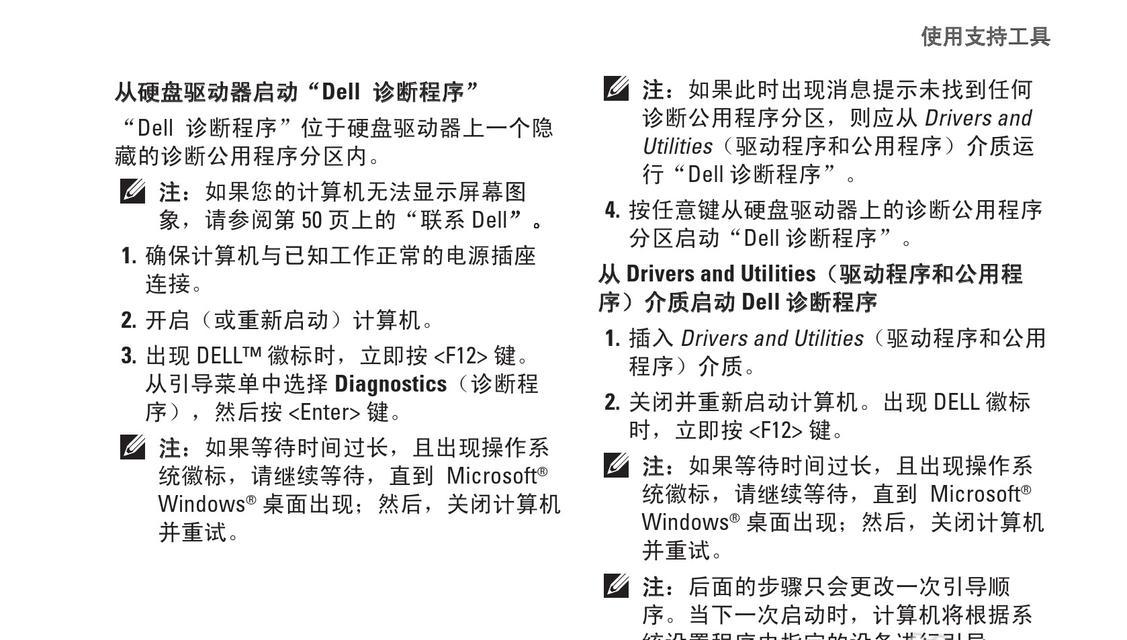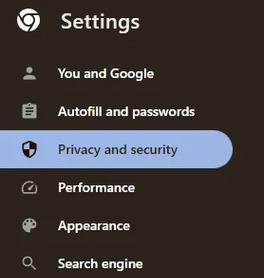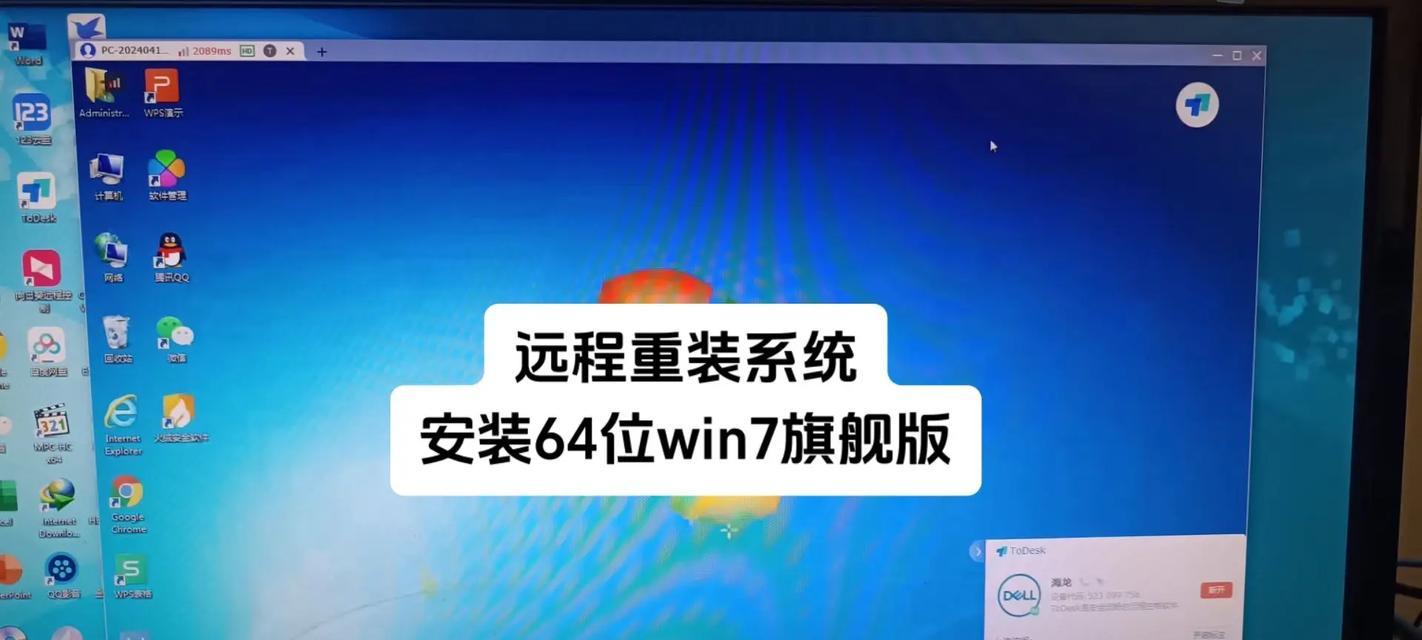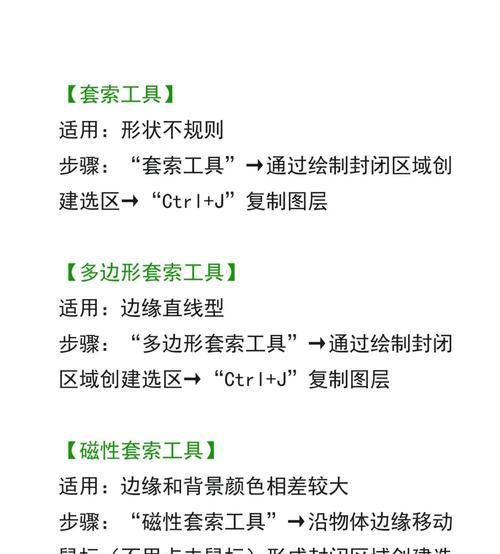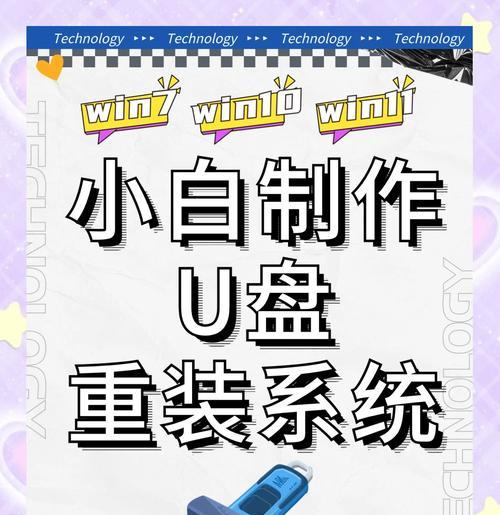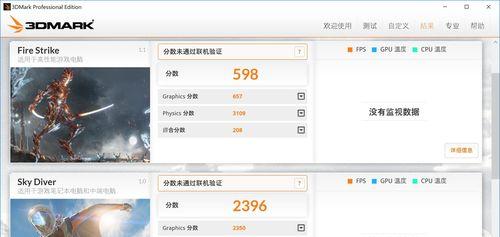在现代社会,互联网已经成为我们生活中不可或缺的一部分。然而,有时我们的电脑无法连接到Wi-Fi网络,这会给我们的工作和学习带来困扰。本文将介绍如何解决电脑无法连接Wi-Fi的问题,帮助你重新获取网络连接。
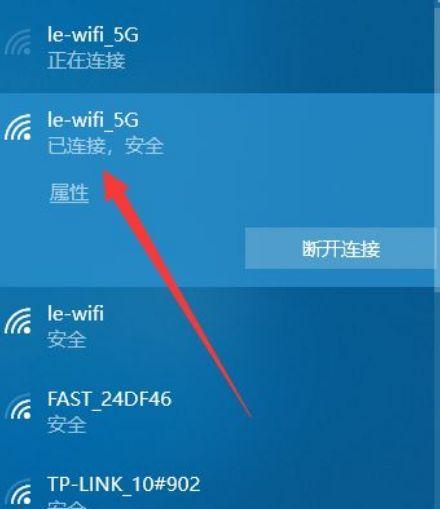
检查Wi-Fi密码是否正确
如果你无法连接到Wi-Fi网络,首先要确保你输入的Wi-Fi密码是正确的。有时候我们会忘记密码或者输入错误,导致无法连接。可以尝试重新输入密码,并确保大小写和字符的准确性。
检查Wi-Fi网络是否可用
如果你确认密码正确无误,但仍然无法连接到Wi-Fi网络,可能是因为Wi-Fi网络不可用。可以检查路由器是否正常工作,或者询问其他人是否能够连接到同一Wi-Fi网络。
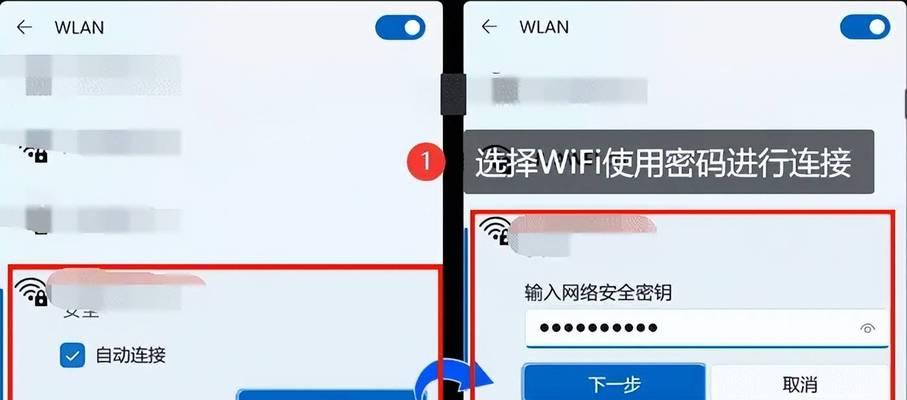
重启电脑和路由器
有时候电脑和路由器之间的通信可能会出现问题,导致无法连接到Wi-Fi网络。可以尝试重启电脑和路由器,这通常可以解决一些临时的网络连接问题。
禁用并重新启用Wi-Fi适配器
如果重启电脑和路由器仍然无法解决问题,可以尝试禁用并重新启用电脑的Wi-Fi适配器。这可以帮助刷新网络连接,解决一些网络故障。
更新Wi-Fi适配器驱动程序
有时候电脑的Wi-Fi适配器驱动程序可能过时,导致无法连接到Wi-Fi网络。可以前往电脑制造商的官方网站下载最新的Wi-Fi适配器驱动程序,并进行更新。
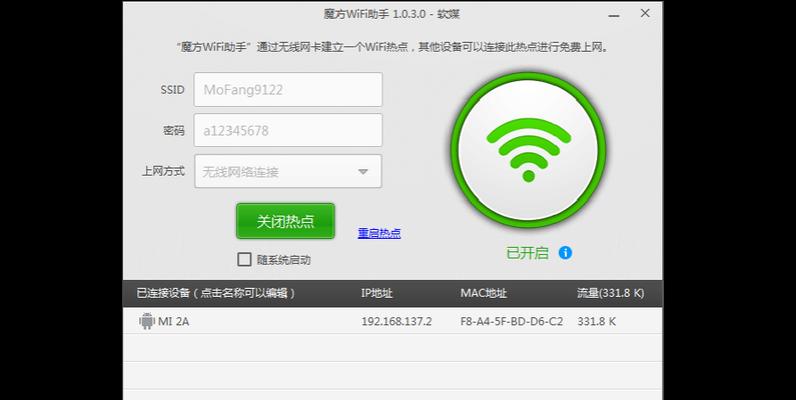
检查电脑中的防火墙设置
有时候电脑的防火墙设置可能会阻止Wi-Fi连接,导致无法连接到网络。可以检查防火墙设置,确保允许Wi-Fi连接通过,并将Wi-Fi网络添加到信任列表中。
检查IP地址设置
如果你的电脑无法获取IP地址,那么也无法连接到Wi-Fi网络。可以在控制面板中查看网络设置,确保IP地址设置为自动获取。
清除DNS缓存
有时候DNS缓存可能会导致无法连接到特定的网站或Wi-Fi网络。可以通过在命令提示符窗口中运行“ipconfig/flushdns”命令来清除DNS缓存。
更改Wi-Fi频道
在某些情况下,Wi-Fi信号可能会受到其他无线设备的干扰,导致无法连接到网络。可以尝试更改Wi-Fi路由器的频道,选择一个没有干扰的频段。
重置网络设置
如果以上方法仍然无法解决问题,可以尝试重置电脑的网络设置。可以在控制面板中找到网络和Internet设置,选择重置网络设置的选项。
检查电脑中的恶意软件
恶意软件可能会干扰电脑的网络连接,导致无法连接到Wi-Fi。可以运行杀毒软件进行全面扫描,并清除任何可能的威胁。
检查路由器设置
有时候路由器的设置可能会导致无法连接到Wi-Fi网络。可以登录路由器管理界面,检查设置是否正确,并尝试重新配置路由器。
使用网线连接
如果你仍然无法连接到Wi-Fi网络,可以尝试使用网线直接连接到路由器。这可以帮助你确定是电脑的问题还是路由器的问题。
联系网络服务提供商
如果你经过多次尝试仍然无法解决问题,可能是网络服务提供商的问题。可以联系他们的技术支持部门,寻求帮助解决电脑无法连接Wi-Fi的问题。
无法连接Wi-Fi网络是一个常见的问题,但通常可以通过检查密码、重启设备、更新驱动程序等方法解决。如果问题仍然存在,可以尝试进一步的排查或联系网络服务提供商进行帮助。重要的是要耐心,并逐一尝试各种方法,直到问题得到解决。